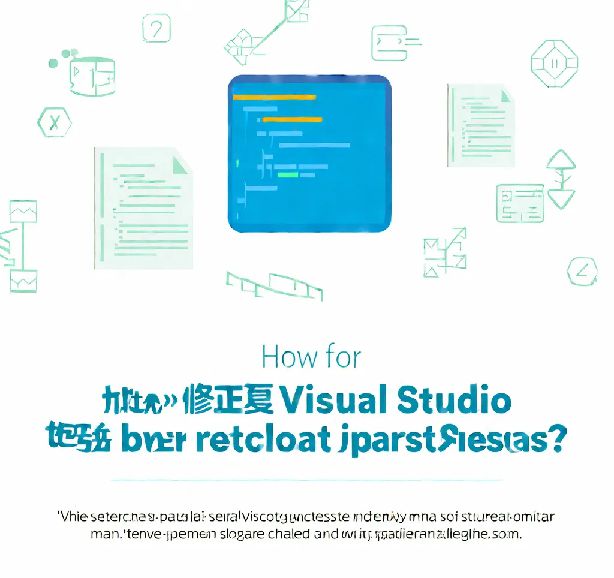
在软件开发的世界里,Visual Studio无疑是开发者手中的利器。然而,当你打开Visual Studio,却被“包未正确加载”的错误信息所困扰时,那种挫败感不言而喻。本文将为你提供一系列实用的解决方案,帮助你快速恢复Visual Studio的正常运行,确保你的开发工作顺利进行。
首先,我们需要了解这个错误的可能原因。Visual Studio的“包未正确加载”错误通常出现在2012至2022版本之间,可能是由于配置更改、安装新扩展或系统更新导致的。错误信息通常指向如下的包:
1. 清理缓存
最直接有效的方法是清理Visual Studio的缓存。以下是针对不同版本的清理路径:
%localappdata%\Microsoft\VisualStudio\12.0\ComponentModelCache%localappdata%\Microsoft\VisualStudio\14.0\ComponentModelCache%localappdata%\Microsoft\VisualStudio\15.0_xxxx\ComponentModelCache%localappdata%\Microsoft\VisualStudio\16.0_xxxx\ComponentModelCache%localappdata%\Microsoft\VisualStudio\17.0_xxxx\ComponentModelCache关闭所有Visual Studio实例后,删除上述路径下的所有文件,然后重新启动Visual Studio。这个方法对于许多用户来说已经解决了问题。
2. 修复或重新安装Visual Studio
如果清理缓存未能解决问题,尝试使用Visual Studio Installer进行修复。如果修复无效,考虑重新安装Visual Studio。
3. 检查扩展
有时候,问题可能出在某个扩展上。尝试禁用所有扩展,然后逐一启用,观察错误是否再次出现,这样可以定位问题扩展。
4. 更新Visual Studio
确保你的Visual Studio是最新版本。Microsoft会定期发布更新,修复已知问题。
5. 系统重启
这听起来简单,但有时系统重启可以解决许多意想不到的问题。
举个例子,开发者小明在安装了一个新的代码格式化插件后,Visual Studio开始频繁报错“包未正确加载”。他尝试了上述的第一步,清理了缓存,问题解决了。这说明,很多时候,错误的根源可能并不复杂,关键在于找到正确的解决方法。
Visual Studio的“包未正确加载”错误虽然令人头疼,但通过系统的排查和解决,问题往往能得到有效解决。希望本文提供的解决方案能帮助你快速恢复开发环境的稳定性。如果你有其他解决方法或遇到特殊情况,欢迎在评论区分享你的经验。
开发之路充满挑战,但每解决一个问题,都是对自己能力的提升。保持耐心,持续学习,你将在开发的海洋中航行得更加顺畅。更多Visual Studio使用技巧和问题解决方法,请继续关注我们的网站,获取最新的开发资讯和技术支持。
声明:
1、本博客不从事任何主机及服务器租赁业务,不参与任何交易,也绝非中介。博客内容仅记录博主个人感兴趣的服务器测评结果及一些服务器相关的优惠活动,信息均摘自网络或来自服务商主动提供;所以对本博客提及的内容不作直接、间接、法定、约定的保证,博客内容也不具备任何参考价值及引导作用,访问者需自行甄别。
2、访问本博客请务必遵守有关互联网的相关法律、规定与规则;不能利用本博客所提及的内容从事任何违法、违规操作;否则造成的一切后果由访问者自行承担。
3、未成年人及不能独立承担法律责任的个人及群体请勿访问本博客。
4、一旦您访问本博客,即表示您已经知晓并接受了以上声明通告。
本站资源仅供个人学习交流,请于下载后24小时内删除,不允许用于商业用途,否则法律问题自行承担。
Copyright 2005-2024 yuanmayuan.com 【源码园】 版权所有 备案信息
声明: 本站非腾讯QQ官方网站 所有软件和文章来自互联网 如有异议 请与本站联系 本站为非赢利性网站 不接受任何赞助和广告